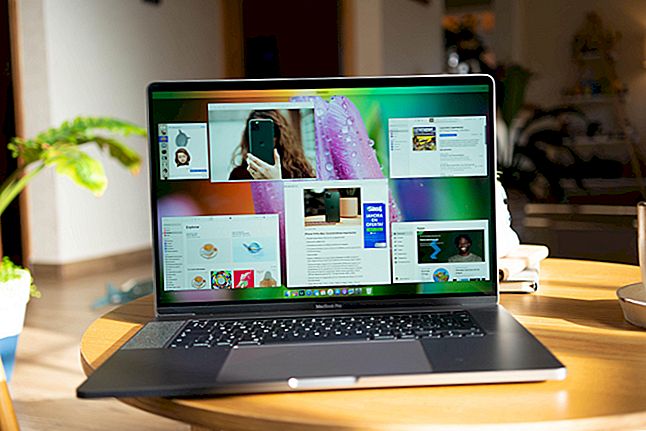Apple andis WWDC 2020-l välja järgmise macOS 11 versiooni Big Sur. Välimus ja visuaalsed muutused on olnud hämmastavad. Kui olete põnevil ja soovite selle installida, vaadake seda ülimat juhendit MacOS Big Sur 11.3 arendaja beeta 3 allalaadimiseks Maci.
- macOS Big Sur toetas Maci
- Enne MacOS Big Surile värskendamist tehke Macist varukoopia
- MacOS Big Sur 11.3 beeta 3 allalaadimine
- MacOS Big Sur 11.3 beeta 3 installimine
- MacOS Big Suri arendaja beetaversiooni installimine partitsioonile
macOS Big Sur toetas Maci
- MacBook 2015 ja uuemad
- MacBook Air 2013 ja uuemad
- MacBook Pro 2013. aasta lõpus ja uuem
- Mac mini 2014 ja uuemad
- iMac 2014 ja uuemad
- iMac Pro 2017 ja uuemad (kõik mudelid)
- Mac Pro 2013 ja uuemad
- Mac Mini 2020
- MacBook Pro ja Air (M1, 2020)
Enne MacOS Big Surile värskendamist tehke Macist varukoopia
Juba enne regulaarsete värskenduste installimist soovitame teha MacOS-i seadme varukoopia. Ja see on arendaja beetaversioon - tõenäoliselt on sellel vigu ja muid probleeme! Niisiis, me rõhutame veelgi, et varundage oma Mac enne MacOS Big Suri installimist. Selleks tehke järgmist.
- Ühendage oma Maciga väline HDD või SSD
- Näete akent, kus palutakse draivi kasutada Time Machine'i varundamiseks. Märkige ruut Krüpteeri varuketas. Pärast seda klõpsake nuppu Kasuta varukettana.
- Kui te ülaltoodud akent ei näe, klõpsake nuppu Apple ja valige Süsteemi eelistused. Kliki Ajamasin.
- Kliki Valige Varuketasja valige oma sõitma.
- Lõpuks märkige ruut Krüpteeri varukoopiad (soovitatav) ja klõpsake nuppu Kasutage ketast.
- Märkige ruut Kuva menüüribal Time Machine. Järgmisena klõpsake seda ülemisel menüüribal ja valige Varunda kohe.
MacOS Big Sur 11 allalaadimine.3 arendaja beeta 3
- Külastage saiti developer.apple.com. Kliki Konto ja logige sisse oma arendajakontoga
- Kliki Allalaadimised, vasakult külgribalt.
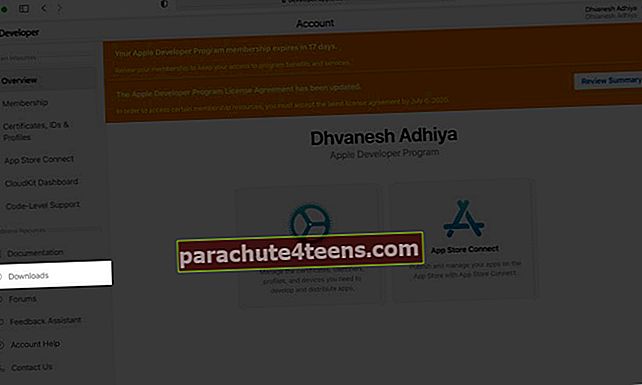
- Kliki Installi profiil macOS Big Sur beeta jaoks. See laadib alla .dmg-faili (umbes 134 KB).
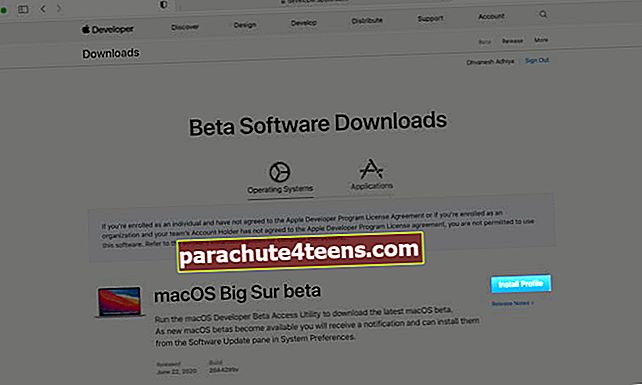
- Mine Allalaadimised kaust (või kaust, kuhu teie brauser vaikimisi faile salvestab). Topeltklõpsake macOSDeveloperBetaAccessUtility.dmg faili avamiseks.
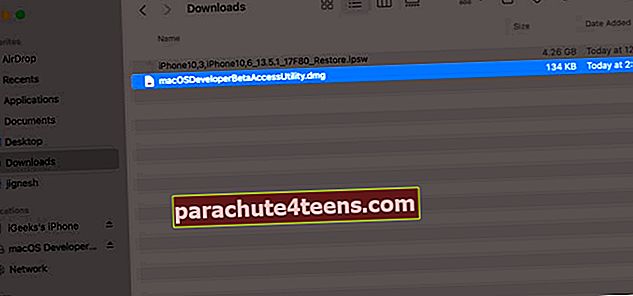
- Järgmisena topeltklõpsake macOSDeveloperBetaAccessUtility.pkg
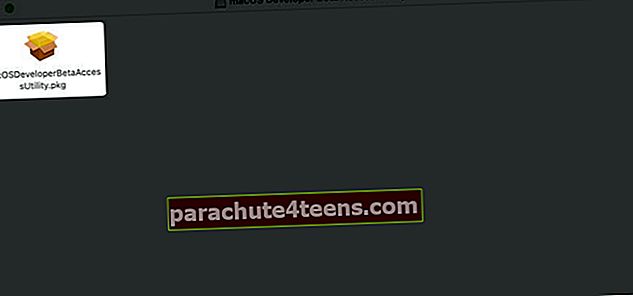
- Kliki Jätka, lugege läbi ja nõustuge tingimustega. Seejärel klõpsake nuppu Installige.
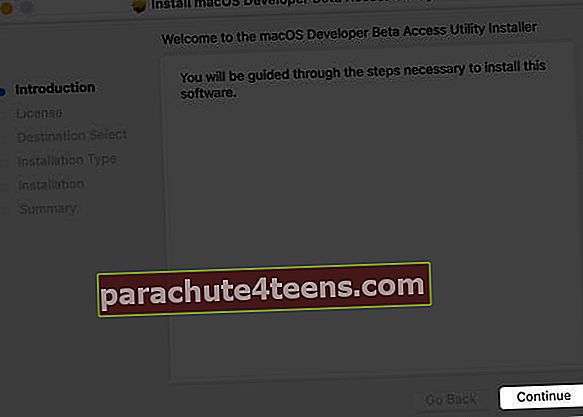
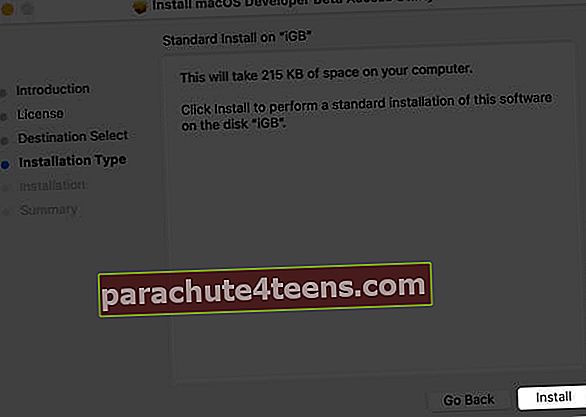
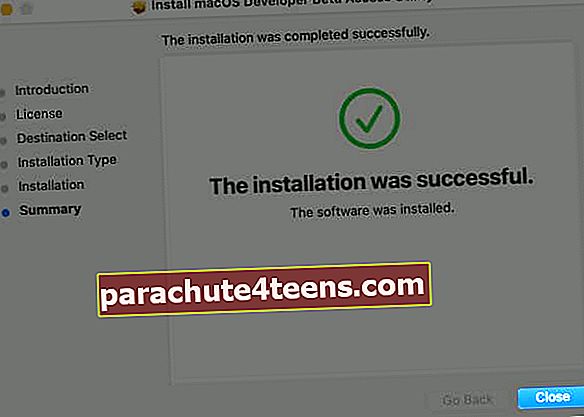
- Järgige MacOS-i arendaja beeta installimiseks juhiseid. Süsteemieelistused avanevad automaatselt ja näete Tarkvarauuendus ekraan. Kui te seda ei tee, klõpsake nuppu () Apple'i logo vasakus ülanurgas → Vali Süsteemi eelistused → Klõpsake nuppu Tarkvarauuendus.
Märge:
Kui isegi praegu ei näe te MacOS Big Suri värskendust, taaskäivitage Mac ja minge jaotisse Tarkvaravärskendus - Siin näete macOS Big Suri arendaja beetavalikut. Klõpsake nuppu Uuenda nüüd ja oodake allalaadimise lõppu. Sõltuvalt teie Interneti-kiirusest võib see veidi aega võtta.
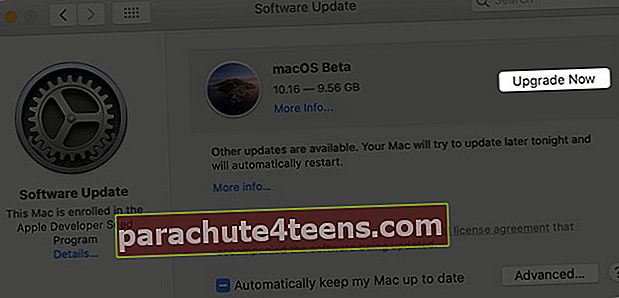
MacOS Big Sur 11.3 arendaja beetaversiooni 3 installimine
Kui täielik allalaadimine on lõpule jõudnud, näete akent, mis palub teil installiprotsessi alustada.
- Kliki Jätka.
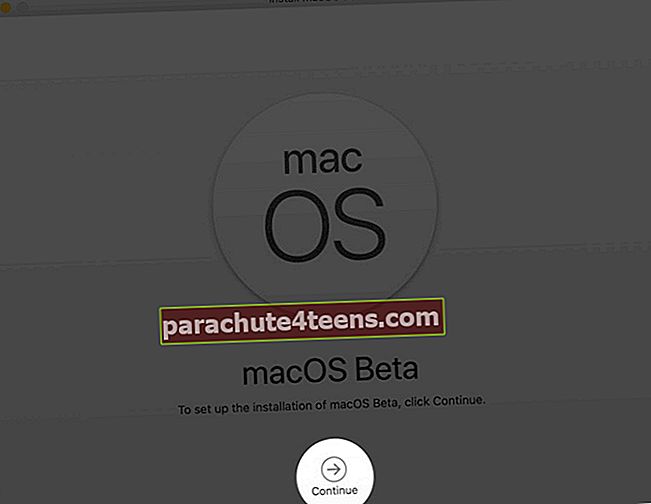
- Kliki Nõus (kui teete seda). Kinnitage klõpsates Nõus uuesti
- Kliki Installige. (minu MacBook Pro puhul vajas see installimiseks 50 GB vaba ruumi. Vajadusel vabastage ruumi.)
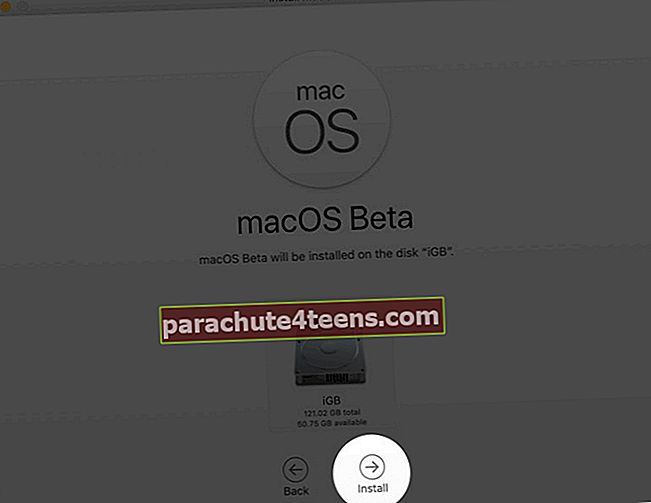
- Lõpuks läbige ekraanil olevad lihtsad juhised
Kogu installiprotsessi lõpuleviimine võtab tavaliselt palju aega. Kui kogu protsess on lõpule jõudnud, klõpsake nuppu Jätka, sisestage oma Apple ID parool ja uurige kaunist macOS 11.
MacOS Big Sur 11.3 arendaja beeta 3 installimine partitsioonile
Asjade ohutuse tagamiseks võite installida MacOS-i beetaversiooni Maci salvestusruumi. See hoiab praeguse operatsioonisüsteemi ja beeta eraldi. Siin on, kuidas seda teha.
- Kõigepealt peate Macis looma sektsiooni. Kui teil on partitsioon juba olemas, lugege edasi
- Pärast allalaadimise lõppu näete akent, mis palub teil installimist alustada. Kliki Jätka.
- Kliki Nõus ja kinnitage
- Valige siin sektsioon. Klõpsake nuppu Kuva kõik kettad partitsiooni valimiseks
- Lõpuks klõpsake nuppu Installige.
See on kõik!
Need on lihtsad sammud macOS Big Suri arendaja beeta 2 allalaadimiseks ja installimiseks.
Samuti võiksite neid lugeda:
- Juhtimiskeskuse kasutamine macOS Big Suris
- Laadige iPhone 14 alla iOS 14 Developer Beta
- Laadige alla iPadOS 14 arendaja beeta
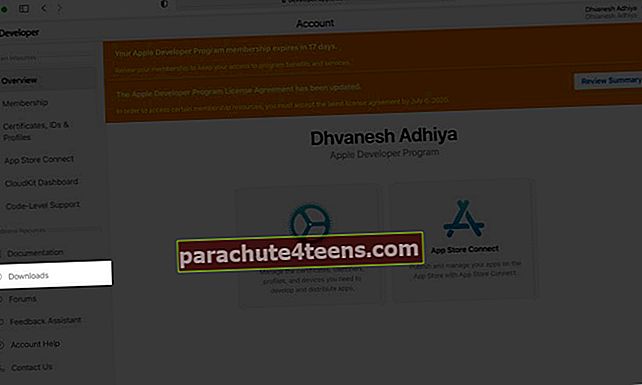
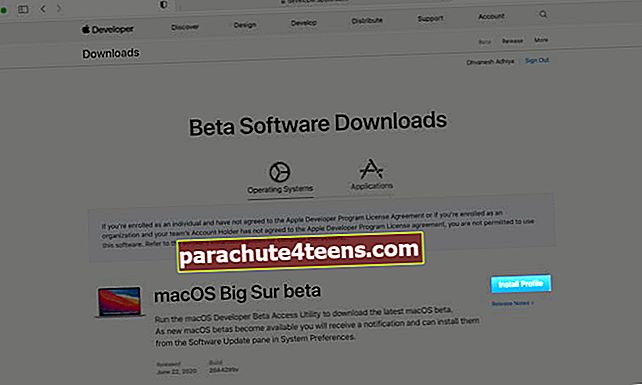
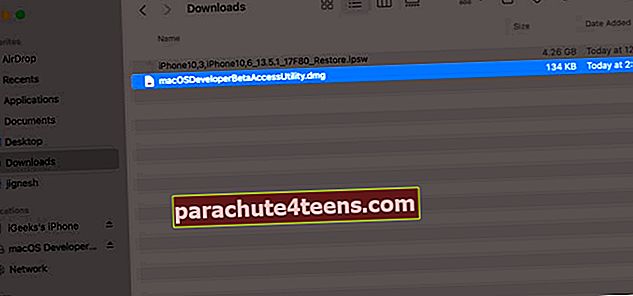
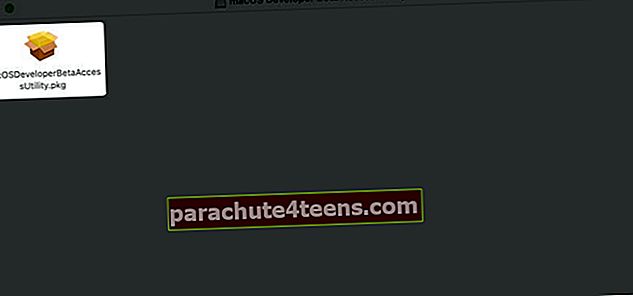
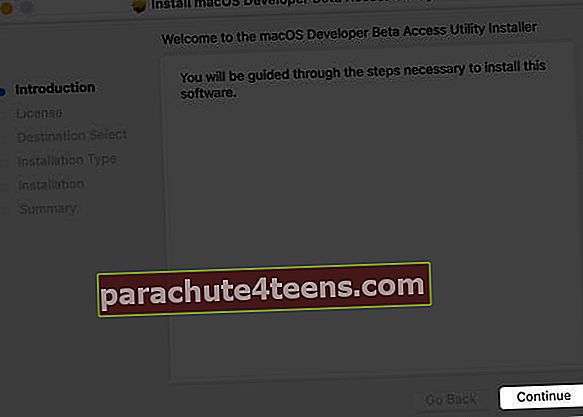
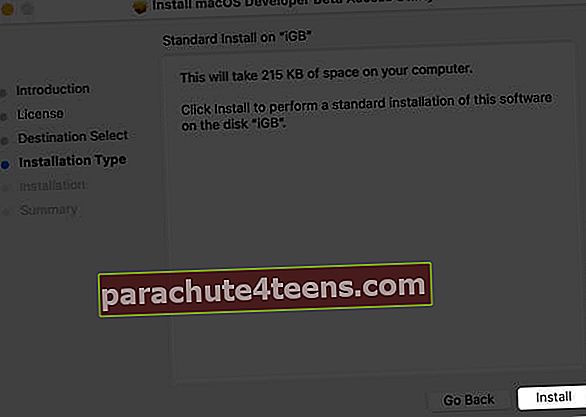
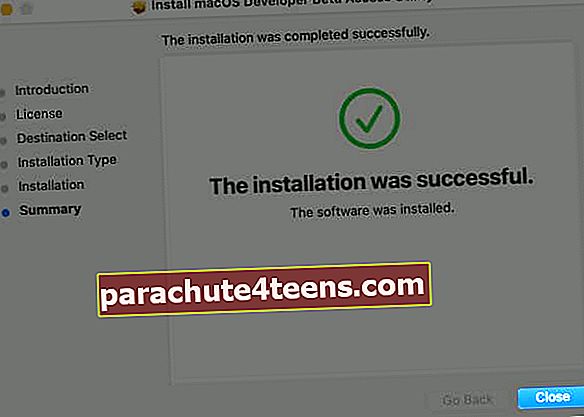
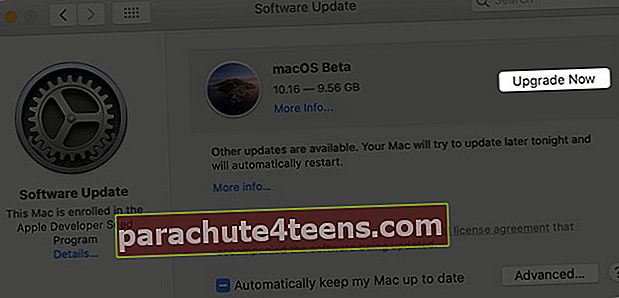
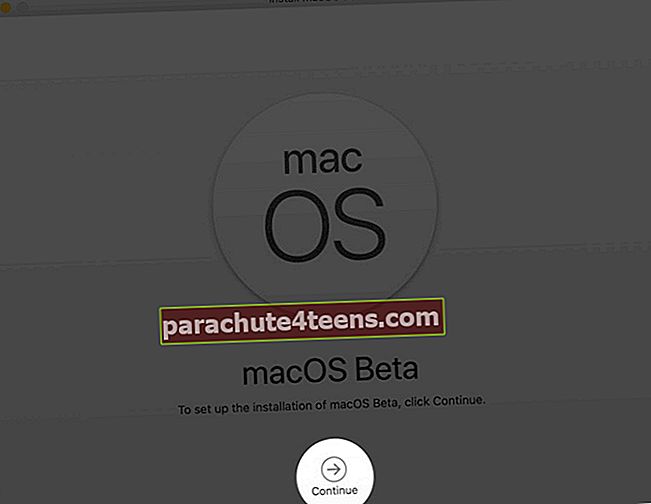
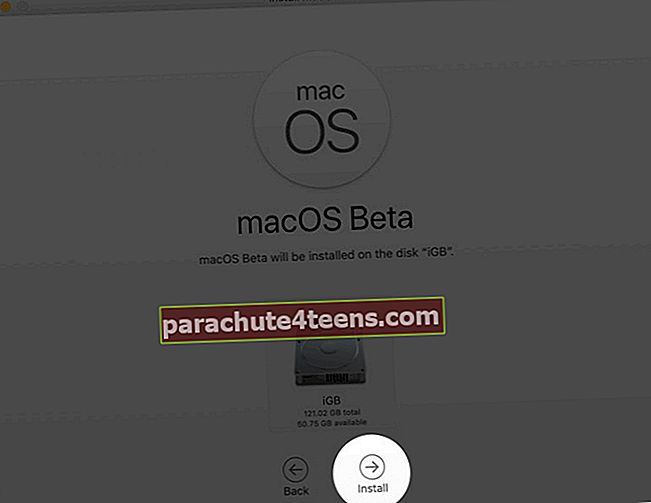
![Mac katkestab Wi-Fi-ühenduse pärast unerežiimi / ärkamist [kuidas parandada]](https://uploads.parachute4teens.com/wp-content/uploads/blog/1445/57N7C0AM4Apic.jpg)